Outlook – один из популярных почтовых клиентов с функцией напоминаний. Установите напоминание на определенное время и получайте уведомления о задачах или встречах на компьютере или устройстве.
Создание напоминания в Outlook – простая задача. Просто выполните несколько шагов для настройки этой полезной функции. Следуйте инструкциям ниже.
Для создания напоминания в Outlook, откройте программу и выберите нужный календарь. Выберите дату и время, нажмите на нужный интервал и создайте новое событие. Заполните необходимую информацию и нажмите "Сохранить и закрыть".
Почему нужно использовать напоминания в Outlook?

1. Улучшение организации рабочего времени
Напоминания в Outlook помогут вам структурировать ваш рабочий день, установив их для важных событий, задач и встреч. Это поможет вам быть более эффективным и продуктивным в работе.
2. Необходимость выполнения важных задач
Использование напоминаний поможет вам не забывать о важных задачах, требующих немедленного выполнения. Outlook будет уведомлять вас о необходимости выполнения задачи, помогая вам избежать просрочек. Этот подход поможет вам быть ответственным и надежным.
3. Удержание фокуса и сосредоточенности
Современная жизнь полна различными отвлекающими факторами. Напоминания в Outlook помогут сосредоточиться на выполнении важных задач, улучшая концентрацию и производительность работы.
4. Повышение организованности
Использование напоминаний поможет быть более организованным и систематичным. Вы сможете лучше планировать время, определять приоритеты, контролировать выполнение задач и отслеживать прогресс, что сделает вас более успешным в достижении целей.
5. Улучшение коммуникации и взаимодействия
Напоминания в Outlook помогают улучшить коммуникацию и взаимодействие с другими людьми. Используйте их для согласования встреч, отправки важных сообщений или выполнения других задач с коллегами, партнерами или клиентами, что способствует эффективной работе и профессиональному росту.
Использование напоминаний в Outlook позволит стать более организованным, эффективным и успешным в достижении целей и задач. Попробуйте эту функцию уже сегодня и оцените ее полезность!
Шаги по созданию и настройке напоминания в Outlook
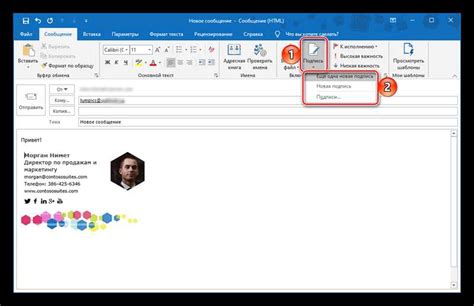
Шаг 1: Откройте приложение Outlook.
Для начала откройте приложение Outlook на вашем компьютере или устройстве. Главный экран приложения содержит панель навигации слева и область просмотра справа.
Шаг 2: Выберите "Календарь".
На панели навигации слева найдите и выберите "Календарь", чтобы открыть его в области просмотра.
Шаг 3: Щелкните правой кнопкой мыши на дате напоминания.
На области просмотра календаря найдите нужную дату и щелкните правой кнопкой мыши на ней, затем выберите "Создать напоминание".
Шаг 4: Введите информацию о напоминании.
Появится окно с формой создания напоминания. Введите заголовок напоминания, описание и выберите дату и время начала напоминания. Вы также можете настроить повторение напоминания и указать напоминание на звонок или показ уведомления.
Шаг 5: Нажмите кнопку "Сохранить".
После заполнения информации о напоминании нажмите кнопку "Сохранить". Новое напоминание появится в вашем календаре в указанное время и вы будете получать уведомления в соответствии с настройками, которые вы установили.
Вот и все! Теперь вы знаете, как создать и настроить напоминание в Outlook. Это отличный способ быть в курсе ваших важных встреч и задач и не пропустить ни одного срока.
Обратите внимание, что процедура создания и настройки напоминаний может варьироваться в зависимости от версии Outlook и операционной системы, которую вы используете.
Важные настройки напоминаний в Outlook
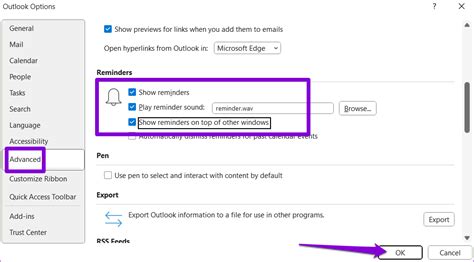
1. Проверьте настройки уведомлений
Убедитесь, что у вас включены уведомления о событиях и задачах в Outlook. Откройте настройки уведомлений и установите нужные параметры.
2. Установите время напоминания
Установите время напоминания для каждого события или задачи, чтобы ничего не пропустить.
3. Используйте отложенные напоминания
Для получения уведомлений об определенном событии или задаче с некоторой задержкой после его завершения, воспользуйтесь функцией отложенных напоминаний в Outlook. Просто установите время, когда вы хотите получить напоминание, и Outlook автоматически отправит его вам в указанное время.
Персонализация уведомлений
Outlook позволяет настроить уведомления под ваши предпочтения. Вы можете выбрать звук для уведомлений, настроить внешний вид уведомлений и определить способ их отображения (например, в виде всплывающего окна или значка в системном трее).
Повторяющиеся напоминания
Если нужны регулярные напоминания о задачах или событиях, используйте функцию повторяющихся напоминаний. Вы можете установить частоту повторений - например, каждый день, каждую неделю или каждый месяц, и Outlook будет автоматически отправлять уведомление в указанные даты.
Настройте важные параметры напоминаний в Outlook, чтобы ничто не ускользнуло от вашего внимания!
Как управлять напоминаниями в Outlook
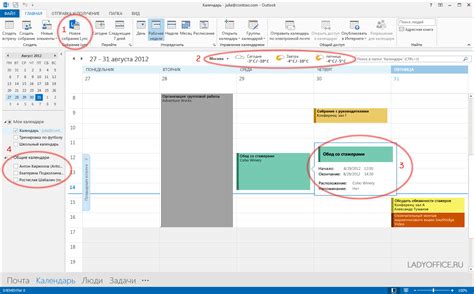
Вот несколько простых способов управления напоминаниями в Outlook:
1. Создайте новое напоминание:
Для создания нового напоминания откройте календарь в Outlook и выберите дату и время. Затем выберите "Новое напоминание" и введите детали, такие как название, дата и время.
2. Изменение и удаление напоминания:
Чтобы изменить или удалить напоминание, щелкните правой кнопкой мыши на нем и выберите соответствующий пункт.
3. Установка повторяющегося напоминания:
Для повторяющихся напоминаний откройте окно напоминания и выберите "Повторять". Затем выберите параметры, такие как частоту и продолжительность.
4. Настройка звукового сигнала:
Чтобы не пропустить напоминание, настройте звуковой сигнал в окне настройки напоминания, выбрав звуковой файл и установив уровень громкости.
5. Просмотр списка напоминаний:
Откройте панель задач в Outlook, чтобы просмотреть список всех установленных напоминаний. Отмечайте выполненные задачи и удаляйте их по мере необходимости.
Теперь вы знаете, как управлять напоминаниями в Outlook. Не пропускайте важные моменты в жизни и работе.
Дополнительные функции напоминаний в Outlook

Outlook предоставляет функции для создания и управления напоминаниями. Вот некоторые полезные:
- Повторение: настройка ежедневного, недельного, месячного напоминания.
- Уведомление на почту: отправка уведомления до или после напоминания.
- Задержка напоминания: настройка времени задержки.
- Приложения для мобильных устройств: мобильное приложение для напоминаний.
- Совместное использование напоминаний: отправка другим пользователям.
Используя эти функции, вы эффективно управляете временем и всегда вовремя.